Wake-on-lan (WOL) est sous-évalué et non utilisé système opérateur Windows 10. Si vous n'êtes pas un utilisateur avide du système Windows, vous serez probablement la phrase Wake-On-LAN ne sera pas intéressante. Cette fonctionnalité est associée à la connexion réseau localqui à son tour intéressera les joueurs et soutien technique. Dans le passé, ce paramètre était faible, mais la configuration de la fonction "wake-on-lan" dans Windows 10 donne plus que c'était. Alors qu'est-ce que Wake-On-Lan? Comment ça peut être utile pour utilisateurs ordinaires? Et surtout, comment la configurer?
Qu'est-ce que Wake-on-Laan?
Wake-On-LAN est une norme réseau qui permet à l'ordinateur de s'allumer à distance. Il a une norme supplémentaire appelée Wake-On-Wireless-Lan (Wowlan).
À Wol travailla, vous avez besoin de trois choses:
- Votre ordinateur doit être connecté à une source d'alimentation.
- L'ordinateur de la carte mère doit être compatible avec ATX. Ne vous inquiétez pas, la plupart des cartes mères modernes répondent aux exigences.
- La carte réseau d'ordinateur (Ethernet ou sans fil) doit être activée dans Wol. Le soutien de Wol est presque universel.
Wake-on-LAN est répandu dans le monde des ordinateurs. Depuis que le support est requis au niveau du matériel, WOL fonctionne sur des ordinateurs sous contrôle de Windows, Mac et Linux sans problèmes. Du point de vue de Windows, votre ordinateur peut activer tous les états d'alimentation par défaut, tels que Hibernation et Mode veille, ainsi que de la mise hors tension complète.
Comment fonctionne Wake-On-Laan?
Wake-on-lan utilise des "paquets magiques" quand carte LAN Détecte un paquet, il raconte à l'ordinateur d'inclure elle-même. C'est pourquoi votre ordinateur doit être connecté à une source d'alimentation, même s'il est désactivé. Les cartes réseau avec la prise en charge WOL continueront d'obtenir une petite charge autour de l'horloge, tandis qu'elles numérisent des "paquets magiques" (emballage magique).
Mais que se passe-t-il?
Le "paquet magique" est envoyé du serveur. Sur le serveur, il peut y avoir beaucoup de choses, par exemple, des logiciels spécialisés, des routeurs, des sites Web, des ordinateurs, appareils mobiles, Téléviseurs intelligents. Le serveur envoie un package sur tout votre réseau. Le paquet lui-même contient une information important, y compris les informations de sous-réseau adresse réseau Et l'adresse MAC la plus importante de l'ordinateur que vous souhaitez activer. Toutes ces informations Unies dans un package s'appelle le cadre de réveil. Votre carte réseau les scanne constamment.
Pourquoi Wake-On-Lan est-il utile?
Maintenant, vous savez ce qu'est Wake-on-LAN et comment cela fonctionne. Mais pourquoi est-ce utile? Pourquoi l'utilisateur moyen devrait-il prendre soin de cette technologie?
Allumez l'ordinateur de n'importe où
Il est difficile d'imaginer vous-même un voyage d'affaires sans fichiers oubliés à la maison à laquelle vous ne serez pas en mesure d'accéder à distance. Pour utiliser à distance votre bureau, vous aurez besoin d'une application pour un bureau distant qui prend en charge Wake-On-Lan. Populaire Google Chrome. Le bureau à distance ne fonctionne pas, mais donne une telle opportunité.
Noter: Le BIOS doit soutenir WakeUp-on-PME (événement de gestion de l'alimentation). Et puis vous pouvez réveiller l'ordinateur de l'état d'arrêt.
Comment activer le wake-on-lan
Activer Wol est un processus en deux étapes. Vous devez configurer Windows et le BIOS de votre ordinateur.
Activer le wake-on-lan dans Windows
- Pour activer Wake-On-LAN dans Windows, vous devez ouvrir l'application Device Manager. Cliquez sur Win + R. Et écrire devmgmt.msc.
- Faites défiler la liste des périphériques jusqu'à ce que vous trouviez adaptateurs réseau. Cliquez sur " > ", pour développer le menu. Maintenant, vous devez trouver votre carte réseau.

- Si vous ne savez pas lequel est votre carte réseau, tapez rechercher des fenêtres "Informations sur le système".

- Va Composants" > "Rapporter" > "Adaptateur"Et sur la droite, trouvez le nom ou le type de produit. N'oubliez pas ces valeurs et revenez au gestionnaire de périphériques.

- Dans le gestionnaire de périphériques, cliquez sur votre adaptateur réseau. clic-droit Souris et choisissez propriétés. Ensuite, dans la nouvelle fenêtre qui apparaît, allez à l'onglet " aditionellement", faites défiler la liste vers le bas et trouvez Wake-on-lan, Sélectionner la valeur Activée. (Inclus). Le nom peut varier entre les appareils et certains Réveil sur le paquet magique.

- Suivant, allez à l'onglet " Gestion de l'alimentation"Et vous devez avoir deux articles là-bas: autoriser cet appareil à sortir un ordinateur du mode d'attente et autoriser la sortie de l'ordinateur du mode d'attente uniquement avec le "paquet magique". Cliquez sur OK.

Activer Wake-On-Lan dans le BIOS
Malheureusement, le menu BIOS varie sur des ordinateurs et des ordinateurs portables, ce qui rend impossible de fournir des instructions précises. En général, vous devez appuyer sur une clé spécifique pendant que votre ordinateur est chargé. En règle générale, le bouton est S'échapper., Effacer. ou alors F1.Voir guide détaillé, .
- Dans le menu BIOS, vous devez trouver l'onglet " PUISSANCE " et trouver un contour Wake-on-lan et activer (activé). N'oubliez pas de sauvegarder les paramètres du BIOS.
- L'onglet peut également être appelé Gestion de l'alimentationou vous pouvez trouver cette fonctionnalité même dans Réglages avancés.
Conséquences de la sécurité lors du réveil sur le réseau local
Les paquets magiques sont envoyés à l'aide du niveau OSI-2. En pratique, cela signifie que tout utilisateur sur le même réseau que WOL peut utiliser votre ordinateur à télécharger. À la maison, il s'agit d'un problème non essentiel. Dans le réseau public, il est plus problématique. Théoriquement wol vous permet d'inclure des ordinateurs. Il ne contentera pas de contourner les contrôles de sécurité, les écrans de mot de passe ou d'autres formulaires de sécurité. Cela ne vous permettra pas non plus d'éteindre à nouveau l'ordinateur.
Cependant, il y avait des cas lorsque les attaquants utilisaient une combinaison de serveurs DHCP et PXE pour charger la machine avec leur propre image de démarrage. Cela leur donne accès à tout disque non protégé sur le réseau local.
Activer un ordinateur sur le réseau aidera à réveiller la technologie LAN, à l'aide du package Magic. Pour ce paquet, cela sort normalement à une carte réseau et qu'elle l'a acceptée et allumée sur l'ordinateur, vous devez effectuer certains paramètres.
Configurer le sillage sur LAN sur votre ordinateur.
Tout d'abord, vous devez configurer Windows. Examiner exemple de fenêtres 10. Appuyez sur la combinaison de touches WIN + X, sélectionnez Connexions réseau. Dans les connexions réseau, nous trouvons notre carte réseau (connexion au réseau local), cliquez dessus à droite et ouvrez les propriétés, puis cliquez sur le bouton Configurer. Ouvrez l'onglet "Power Management", il est nécessaire de mettre une tique "Autoriser cet appareil à sortir un ordinateur du mode d'attente." Ensuite, si vous êtes un propriétaire de réseau heureux cartes realtek., Ouvrez l'onglet Avancé.
Il nécessite trois paramètres:
- Allumez le réseau local après la déconnexion.
- Activer lorsque le modèle est coïncidé.
- Activez lorsque la fonction de paquets magique est déclenchée.
Les technologies modernes deviennent de plus en plus à l'aise, donc par exemple, l'inclusion de l'ordinateur dont vous avez besoin, tout en même temps pour les kilomètres sans appuyer sur le bouton. Une fonction de réveil sur le réseau (Wake-On-LAN) a donc longtemps, alors considérez comment cela fonctionne et comment allumer.
Qu'est-ce que Wake-on-Laan?
Wake-On-LAN est un protocole standard industriel d'inclusion (réveil) d'ordinateurs à distance dans lequel il existe une nutrition du devoir. Sous la définition de la puissance de veille, ce mode est compris dans lequel l'ordinateur est désactivé, mais l'indication sur la carte mère indique qu'il dispose de repas et qu'il a en même temps la possibilité d'exécuter l'alimentation électrique. Le même protocole vous permet d'organiser opportunité supplémentaire: Wake-on-Wireless-LAN - Awakening à partir d'un réseau sans fil.

Wake-on-Lan dépend de deux choses: votre carte mère et carte réseau. Votre carte mère doit être connectée à une source d'alimentation compatible ATX, qui se trouve dans la plupart des cas. Votre réseau réseau ou réseau sans fil doit également prendre en charge cette fonctionnalité. Étant donné que cette fonctionnalité est configurée dans le BIOS et sur la carte réseau, il n'est pas nécessaire de créer un logiciel spécial supplémentaire pour son inclusion. Les ordinateurs prennent en charge la fonction Wake-On-LAN constituent un phénomène très courant, même pour les modèles plus anciens. Cependant, dans les ordinateurs plus récents, vous pouvez trouver dans le BIOS options additionellesCela aidera à inclure un ordinateur sur un calendrier ou un temps spécifique. Ceci est bien sûr techniquement pas réveillant-lan, mais élargit en outre la fonctionnalité de l'ordinateur.
Si l'ordinateur se recueillait, sachez que la carte réseau discrète nécessite plus de connexions d'un câble spécial à 3 broches à la carte mère pour prendre en charge la fonction Wake-On-LAN.
Paquet magique.
Ordinateurs avec fonction Wake-On-LAN activé, afin d'allumer, s'attendre à un "paquet magique" spécial du réseau, dans lequel leurs propres adresses MAC seront résolues. Ce paquet magique peut être envoyé à partir du système d'exploitation sur une plate-forme différente et d'un site Web ou d'un routeur. Les ports typiques utilisés pour Wake-On-LAN sont UDP 7 et 9. Étant donné que l'ordinateur "écoute" sur le réseau sur l'apparence de l'emballage magique, il consomme de l'énergie, même peu, mais consomme qu'il peut affecter négativement la batterie niveau dans un ordinateur portable. Par conséquent, si vous êtes quelque part sur la route et que vous n'avez pas besoin de cette fonctionnalité en ce moment, vous devez vous assurer qu'il a été désactivé.

Le paquet magique est généralement envoyé au réseau lui-même et contient différentes informations de sous-réseau, adresse de diffusion réseau et adresse MAC de l'adaptateur réseau. l'ordinateur souhaité. Et il n'y a pas de différence Qu'est-ce que l'adaptateur, câblé ou sans fil. Sur la figure ci-dessus ci-dessus montre le résultat du travail de l'utilitaire "capture", qui a été appliqué pour attraper le paquet magique. Cet exemple s'affiche comme sûr d'utiliser des réseaux dangereux et Internet. De nombreux fabricants de cartes mères avec une rangée avec une fonctionnalité Wake-On-LAN fournissent un logiciel spécialisé pour simplifier le réglage et utiliser cette fonction.
Comment activer le wake-on-lan.
BIOS.
La plupart des ordinateurs sont plus anciens, ainsi que de nombreux modernes contiennent le paramètre Wake-On-LAN dans le BIOS. Selon le type ou le modèle de la carte mère, entrez dans le BIOS, si vous cliquez sur la touche F2 ou Del lors du chargement. Les paramètres Wake-On-LAN doivent être dans le menu BIOS suivant: Gestion de l'alimentation ou options avancées, ou quelque chose comme ça.

Bien qu'il y ait des ordinateurs dans lesquels il n'y a pas de relevé de réveil dans le BIOS, mais cela ne signifie pas toujours qu'ils ne le soutiennent pas. Il se trouve que vous devez simplement connecter cette fonctionnalité dans le système d'exploitation lui-même.
les fenêtres
Appuyez sur la touche Démarrer et spécifiez "Gestion de l'ordinateur". Trouvez votre appareil dans la liste adaptateur de réseau.

Cliquez avec le bouton droit de la souris sur celui-ci, sélectionnez dans le menu Propriétés, puis trouvez l'onglet Avancé (avancé).

Faites défiler la liste et trouvez l'élément suivant «Réveil de l'emballage magique» (réveillez-vous sur le paquet magique) ou quelque chose comme ça et définissez la valeur sur la position «Activé». Appuyez sur la touche OK lorsque vous avez terminé.
OS X.
Ouvrez la fenêtre " Les paramètres du système"(Paramètres système) et sélectionnez Energy Saver.

Dans l'onglet Options (options), vous devez voir le "réveil de la phrase Ethernet" ou quelque chose de similaire. Cette option comprend la fonction Wake-On-LAN.
Linux
Ubuntu a un excellent utilitaire qui aidera à déterminer si votre carte mère prend en charge la fonction Wake-On-LAN et si vous l'avez pour l'activer. Exécutez le terminal et installez l'utilitaire «EthTool» à l'aide de la commande suivante:
sudo apt-get Installer ePhTool
Vous pouvez vérifier l'opportunité sur wake-on-lan Avec l'aide de la commande:
sudohtool eth0.
Où Eth0 est le nom de votre interface réseau que vous utilisez la valeur par défaut.

Regardez la section sous le nom "Prend en charge le réveil" (c'est le 3ème bas). Si, si vous voyez la lettre "g", cela signifie que vous pouvez utiliser le package magique pour la fonction Wake-On-LAN. Pour l'activer, utilisez la commande suivante:
sudo ethtool -s eth0 wol g
Après cela, entrez la commande précédente pour vérifier si le wake-on-lan est maintenant connecté. Regardez la section "Wake On" (c'est 2e ci-dessous), vous devriez maintenant voir la lettre "G" au lieu de "D".

Envoi du paquet magique.
Pour envoyer une demande d'invite, vous devez connaître certains paramètres.

À savoir: Ceci est directement l'adresse MAC de l'ordinateur, son adresse Internet ou son nom d'hôte, ainsi qu'un masque de réseau où cet ordinateur est situé. Et il est nécessaire de connaître et d'entrer le numéro de port qui "répertorie" hors de l'ordinateur distant.
Vous pouvez télécharger le programme pour envoyer le paquet magique par le lien suivant:
Souvent, diverses questions viennent au forum. Sur eux, si possible, reçoivent des réponses opérationnelles. Et parfois, le nombre de questions est la même dans le contenu de la question commence à aiguiser. Et ce phénomène ne contourne pas la technologie Wake-On-LAN, qui a été mise en œuvre sur la masse des planches de gigaoctet.
À l'exemple d'aujourd'hui avec des images, une tentative sera faite pour clarifier les paramètres particuliers et le fonctionnement WOL. Qu'est-ce que Wake-On-Lan et pourquoi il faut, vous pouvez trouver sur la semaine de jugement de Wikipedia:
Je vais commencer par la configuration. L'équipement suivant a été utilisé:
Carte mère Gigabyte Ga-Z77X-D3H
CPU Intel Core i5 -2300
Système de refroidissement de refroidissement Intel Box
RAM KINGSTON KHX11000D3LL / 2G, connecté à DDR3_1 Slot
Wd1002faex lecteur
Alimentation CFT-1000G-DF
Opérationnel système Windows 7 Professional x64.
Ainsi, on pense que le système est assemblé, testé, fonctionnant correctement et est inclus dans le réseau local. Toutefois, pour des paramètres fidèles garantis dans l'environnement UEFI, il est nécessaire de l'amener à l'uniformité et à l'harmonie. Pour ce faire, vous devez effectuer la procédure de nettoyage CMOS. Ceci est fait en fermant deux contacts CLR_CMOS avec un cavalier en métal. Avec un système absolument délégué. Mais nous avons profité des avantages, les grands-pères et fermèrent les contacts grondés
Des informations détaillées sur la procédure de substitution CMOS sont fournies dans le manuel officiel de la commission système.
Après, le système est activé, puis un message est affiché sur la réalisation du redémarrage du BIOS, et il est proposé de sélectionner l'option d'action souhaitée. La troisième est sélectionnée - l'entrée dans le menu Paramètres du BIOS.

Après la mise à zéro CMOS, tous les paramètres sont donnés aux paramètres d'usine et, par conséquent, l'option que certains paramètres ont influencé la fonction WOL pour fonctionner correctement, est exclue.
Dans l'environnement UEFI, vous devez aller au mode avancé (où il n'y a pas de belle espèce sur les frais). Ceci est fait en appuyant sur la touche F1. Ensuite, vous devez vous rendre au menu Power Management et vous assurer que le paramètre ERP (il est responsable de Wol fonctionnel) est défini sur la position désactivée. Si non défini - vous devez installer.

Donc, dans l'environnement du système d'exploitation, il est nécessaire de préparer un adaptateur Ethernet à "écouter" à l'éther pour obtenir un "paquet magique". Ce paquet est simplement conçu pour transférer l'ordinateur à partir du mode S5 en mode S0 au moment souhaité, sans la participation des utilisateurs physiques. Pour ce faire, vous devez suivre les paramètres d'adaptateur suivants. Éliminons le menu de contrôle de l'ordinateur en cliquant avec le bouton droit de la souris sur l'icône de l'ordinateur du bureau et en sélectionnant l'élément "Gestion":


Allez à l'onglet "Avancé". Nous sélectionnons le paramètre "Wol Package Magic". Il doit être activé. Si cela est éteint - allumez-le.


En fait, après cela, l'ordinateur est prêt à se réveiller sur l'équipe "Magic Packet'a" et tout ce qui reste à faire, il est donc de savoir comment "se réveiller". Mais avant cela, il est nécessaire de savoir quelle est l'adresse physique et IP, pour le moment, d'un ordinateur. Cela peut être fait comme suit:
Aller au centre de gestion de réseau et accès commun (Utilisation du gestionnaire de périphériques ou via l'icône de la barre), sélectionnez la connexion actuelle sur le réseau local et cliquez sur le bouton "Détails". Après, vous pouvez voir des informations approfondies concernant connexion réseau. Nous sommes intéressés par les graphiques "Adresse physique" (c'est Mac) et l'adresse IPv4. Écrivez-les sur un morceau de papier. Dans notre cas, c'est, respectivement, 50E549EDFCA3 et 192.168.100.55.

Après, éteignez l'ordinateur exclusivement la bonne façon, par "achèvement du travail". Cela est nécessaire pour que l'adaptateur réseau continue de fonctionner correctement et de recevoir des "paquets magiques" après éteindre l'ordinateur.

Une fois que l'ordinateur se diminue, vous pouvez vous assurer que l'adaptateur réseau continue de fonctionner, voyant de clignement secrètement:

Veuillez noter que la désémartuation supplémentaire est catégoriquement inacceptable. Lorsque vous tirez hors du câble d'alimentation ou de l'arrêt filtre réseau "Pilot", l'ordinateur ne peut pas être engagé pour allumer.
Donc, vous pouvez maintenant aller directement à la procédure pour l'ordinateur Activer à distance. Ceci est fait en utilisant un spécial logicielCapable de générer et d'envoyer à l'adresse souhaitée "Packet Magic". Un tel logiciel est disponible pour une énorme masse et tout le monde peut trouver quelque chose personnellement à leur goût. Nous nous sommes arrêtés utilité gratuite Wol 2.0.3. Il est installé sur ordinateur tiersAvec lequel, en fait, une inscription à distance d'un ordinateur est supprimée l'inclusion du "Magic Packet'A".
L'installation passe de manière saumontante:



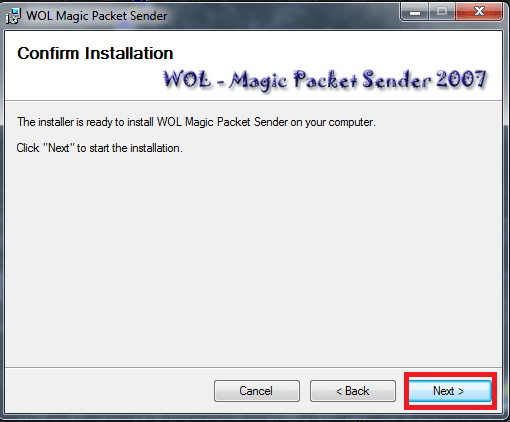
Une fois le programme démarré, il est nécessaire de faire des paramètres d'ajout d'un ordinateur qui sera activé à distance. Pour ce faire, dans la fenêtre principale, cliquez sur l'icône Ajouter une nouvelle pièce, dans la fenêtre qui apparaît, entrez, enregistrée plus tôt sur une pièce de papier, adresse IP et Mac. Ensuite, appuyez sur le bouton OK.

Après, dans les rangs de la liste de la fenêtre principale, une entrée d'un ordinateur avec les paramètres entrés précédemment devrait apparaître. Nous mettons en valeur l'enregistrement sous la colonne d'hôte, les icônes d'interaction deviennent actives et cliquent sur celui appelé "réveil". Après cette action sur ordinateur distant Le "paquet magique" chéri sera envoyé et l'ordinateur répondra comme s'il était pressé bouton marche, ou simplement parler, s'allume.
Donc, en bref, la procédure pour la télécommande de la base de données ressemble à tableau système Gigaoctet utilisant la technologie Wake-On-LAN. Mais que faire avec l'ordinateur sur la manière de se connecter, comment travailler et comment éteindre - pour décider de vous, car c'est déjà une histoire complètement différente.
Activez un ordinateur à distance, sur un réseau ou via Internet - Wake sur LAN
Toute carte réseau moderne et technologie de support de carte mère de BIOS qui vous permet d'activer cet ordinateur à distance.
Principe de travail Wol.
Lorsque la fonction est activée, l'ordinateur désactivé de manière normale (non en mode d'urgence), continue de nourrir la nutrition des droits (5V avec un petit courant) sur les frais réseau, qui est en mode veille pour un seul paquet - Paquet magique. (Paquet magique). Le champ de réception de ce package, la carte réseau donne un signal pour allumer l'ordinateur.
Vous pouvez transférer ce paquet en utilisant programme spécial, par exemple Wol V2.0.3 ou Script PHP.
Configurez l'ordinateur inclus
Dans le BIOS de l'ordinateur, nous allumons le réveil sur la technologie LAN, cette option est dans la section Gestion de l'énergie et peut être appelée (définie sur la mise sous tension), réveillez-vous sur LAN (à comptabiliser), réveillez-vous sur le réseau local S5 (position de mise sous tension) ou ERP (à la position désactivée).


Maintenant, éteignant l'ordinateur de manière normale, il attendra le paquet magique et l'obtiendra à la recevoir.
Comment envoyer un paquet magique
Pour envoyer un package magique et activer davantage à un ordinateur, vous devez savoir Adresse Mac (adresse physique) de la carte réseau de l'ordinateur inclus ().
Étant donné que l'ordinateur est désactivé, il ne peut donc pas avoir d'adresse IP, il ne peut que récupérer le package en mode de diffusion. L'ordinateur désactivé ne peut pas non plus répondre à un package TCP qui demande la connexion au port et à ce sujet, il est logique de supposer que le paquet doit être UDP (Bien que cela n'a pas d'importance). Le port de destination dans ce cas n'est pas important, la carte réseau prendra un paquet magique sur n'importe quel port, mais il est considéré comme étant considéré comme 7ème et 9ème ports, Ports par défaut pour Wol. À partir de ce qui précède, il s'ensuit que l'ordinateur inclut et l'ordinateur à partir duquel l'emballage est envoyé doit être sur le même réseau, sinon le paquet de diffusion (diffusion) sera probablement hors du routeur (à propos de l'internet parlera plus tard).
Comme mentionné précédemment, vous pouvez envoyer un package magique à l'aide d'un programme spécial dans lequel il suffit de saisir l'adresse MAC de l'ordinateur inclus et de son IP pour créer une diffusion sur ce réseau. Par exemple, si la propriété intellectuelle de l'ordinateur est de 192.168.1.10, le programme se sentira alors sur cette adresse IP et sur Broadkast 192.168.1.255. Et si vous devez organiser l'inclusion d'ordinateurs en ligne (via un navigateur), cela peut être effectué à l'aide du script PHP.
Réveillez-vous sur LAN via Internet
Si tu as connexion directe Pour internet (par DHCP) et une adresse IP dédiée, et si votre fournisseur prend en charge la voie des paquets de diffusion, votre ordinateur sera activé pour envoyer un package magique aux émissions de votre réseau, par exemple, votre IP 37.37.37.59 , alors vous devez envoyer un colis pour adresser 37.37.37.255.
Mais dans la plupart des cas, pour une raison ou une autre, cela ne fonctionne pas, vous devez avoir un routeur. Le routeur (routeur) effectue une connexion Internet et votre ordinateur, le câble se connecte à ce routeur. Avec ce scénario, le paquet magique doit être envoyé non diffusé, mais sur l'iPaddress externe du routeur. Et dans le routeur, vous devez créer une règle (transfert de port) dans laquelle enregistrer la proportion du port souhaité (par défaut 7 et 9 pour le package magique, bien que vous puissiez en envoyer) de WAN in Lan au radiodiffuster, que est, sur xxx.xxx.xxx.255.
Mais malheureusement, tous les routeurs ne sont pas capables de faire des ports à Broadkast, de faire des modèles D-Link, de tous les routeurs de Linksys et Cisco, Mikrotique et dans mon Zyxel.
Structure de l'emballage magique
Le paquet magique est une séquence d'octets spéciale qui pour travail normal Sélectionnez via le protocole de diffusion UDP. Au début de l'emballage va 6 octets d'égale 0xffet ensuite va Adresse MAC répétée 16 fois. Supposons que l'adresse MAC 00: 1D: 7d: E5: 06: E8Le paquet magique ressemblera à ceci (sans transferts de ligne bien sûr):
Fffffffffffffffffff.
001D7DE506E8.
001D7DE506E8.
001D7DE506E8.
001D7DE506E8.
001D7DE506E8.
001D7DE506E8.
001D7DE506E8.
001D7DE506E8.
001D7DE506E8.
001D7DE506E8.
001D7DE506E8.
001D7DE506E8.
001D7DE506E8.
001D7DE506E8.
001D7DE506E8.
001D7DE506E8.
|
N'oubliez pas de partir |






